win10怎么设置防火墙的入站规则和出站规则 防火墙win10入站出站规则怎么设置
更新时间:2023-02-26 11:08:19作者:yang
在win10系统里,我们在浏览外网的时候,会发现外网是无法访问的,这是就需要设置防火墙的入站出站规则,设置好之后就可以继续浏览外网,那么防火墙win10入站出站规则怎么设置呢,下面小编给大家分享win10防火墙入站出站规则的设置方法。
解决方法:
1、首先点击开始,选择设置。
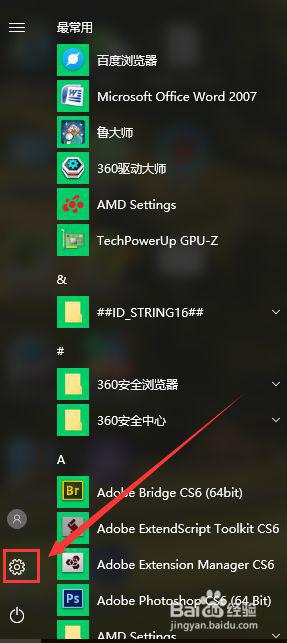
2、在设置界面直接搜索防火墙,然后进入。
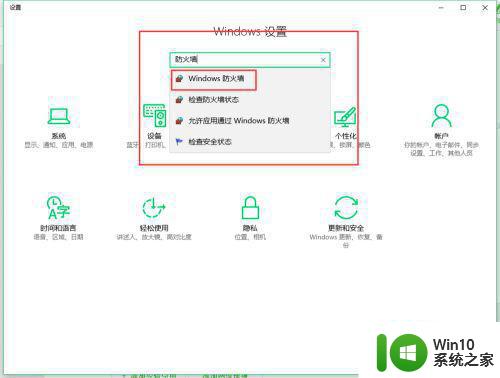
3、在防火墙页面选择高级设置。
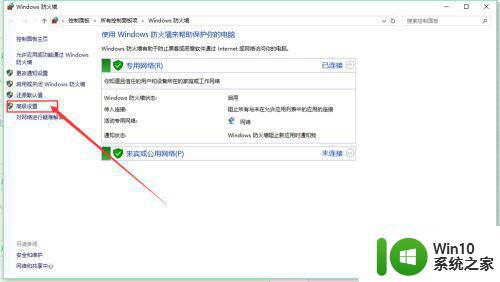
4、在防火墙高级设置界面可以看到入站和出站规则,可以直接左上角选中入站或出站然后右键新建规则,也可以右侧直接选择新建规则。
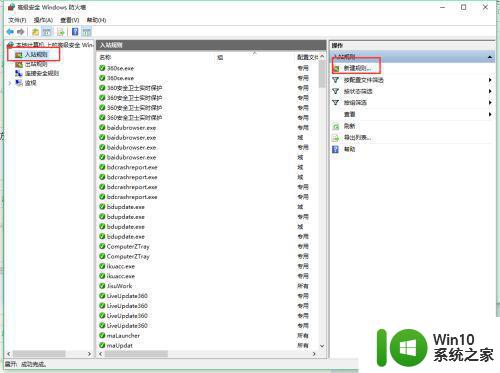
5、然后第一步是创建规则的类型,根据需求选择,我这里以创建远程桌面(3389端口号)为例,所以选择端口,再下一步。
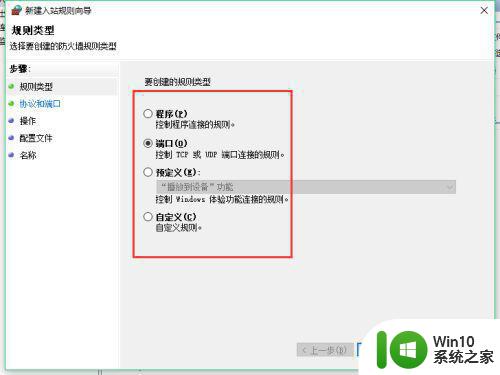
6、然后设置协议和端口,远程桌面就是需要TCP协议和3389端口,然后下一步。
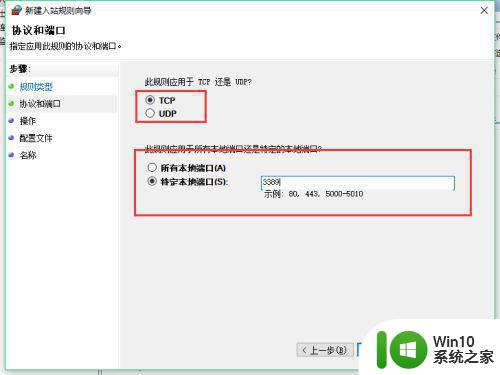
7、然后选择操作类型,这里是允许连接,当然也可以阻止规则,就是阻止连接。
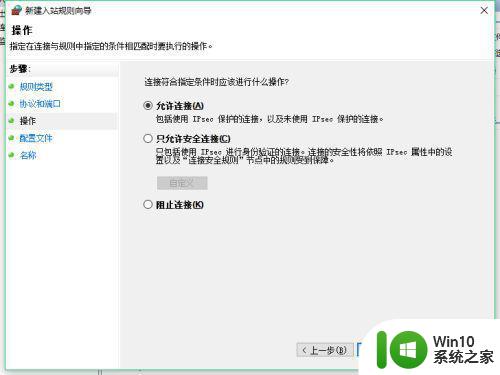
8、然后是配置规则使用范围,这个根据你的实际需求。
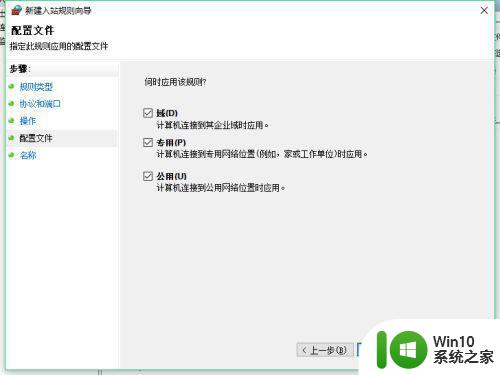
9、最后是设置规则名称和描述,要设置明白,因为防火墙中很多规则,随便设置的话等下次再想更改很可能就找不到。
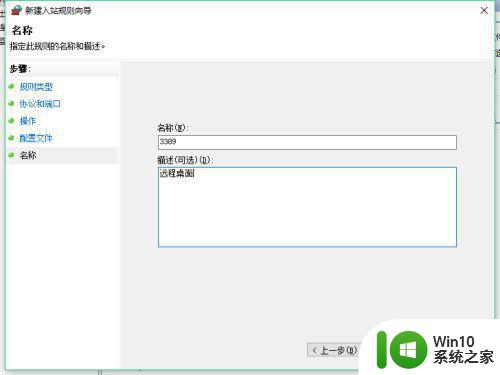
10、在规则池中就可以看到新建的规则了,出入站规则的设置方法都是一样的。
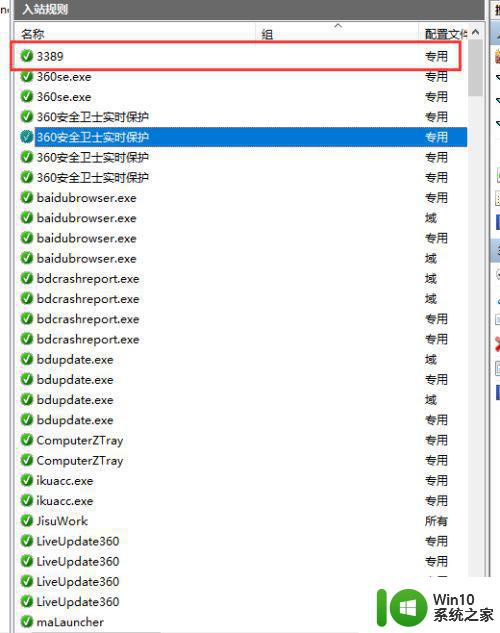
以上就是win10防火墙入站出站规则的设置方法,有不知道怎么设置的话,可以按上面的方法来进行设置。
win10怎么设置防火墙的入站规则和出站规则 防火墙win10入站出站规则怎么设置相关教程
- win10入站规则的数据库在哪 Win10防火墙出站规则和入站规则配置
- 出站规则和入站规则设置 如何在win10设置出站和入站规则
- window10软件下的防火墙标怎么弄出来 Windows 10系统下如何设置防火墙规则
- 360浏览器被win10自带防火墙拦截解决方法 win10自带防火墙如何设置360浏览器的信任规则
- win10防火墙设置的调整方法 win10怎么修改防火墙设置
- 正版win10怎么关闭防火墙 正版win10关闭防火墙设置方法
- windows10系统网络防火墙在哪里设置 windows10网络防火墙怎么设置
- win10怎么设置不提醒防火墙 win10防火墙关闭通知如何关闭
- windows10怎么关闭防火墙设置 windows10如何关闭防火墙设置
- win10防火墙设置方法 win10防火墙开启方法
- win10防火墙无法修改 Win10防火墙无法更改高级设置
- win10设置不提醒防火墙方法 win10如何关闭防火墙关闭提醒
- 《极品飞车13:变速》win10无法启动解决方法 极品飞车13变速win10闪退解决方法
- win10桌面图标设置没有权限访问如何处理 Win10桌面图标权限访问被拒绝怎么办
- win10打不开应用商店一直转圈修复方法 win10应用商店打不开怎么办
- win10错误代码0xc0000098开不了机修复方法 win10系统启动错误代码0xc0000098怎么办
win10系统教程推荐
- 1 win10桌面图标设置没有权限访问如何处理 Win10桌面图标权限访问被拒绝怎么办
- 2 win10关闭个人信息收集的最佳方法 如何在win10中关闭个人信息收集
- 3 英雄联盟win10无法初始化图像设备怎么办 英雄联盟win10启动黑屏怎么解决
- 4 win10需要来自system权限才能删除解决方法 Win10删除文件需要管理员权限解决方法
- 5 win10电脑查看激活密码的快捷方法 win10电脑激活密码查看方法
- 6 win10平板模式怎么切换电脑模式快捷键 win10平板模式如何切换至电脑模式
- 7 win10 usb无法识别鼠标无法操作如何修复 Win10 USB接口无法识别鼠标怎么办
- 8 笔记本电脑win10更新后开机黑屏很久才有画面如何修复 win10更新后笔记本电脑开机黑屏怎么办
- 9 电脑w10设备管理器里没有蓝牙怎么办 电脑w10蓝牙设备管理器找不到
- 10 win10系统此电脑中的文件夹怎么删除 win10系统如何删除文件夹
win10系统推荐
- 1 深度技术ghost win10 64位旗舰免激活版v2023.03
- 2 系统之家ghost win10 64位稳定正式版v2023.03
- 3 深度技术ghost win10 64位专业破解版v2023.03
- 4 电脑公司win10官方免激活版64位v2023.03
- 5 电脑公司ghost win10 64位正式优化版v2023.03
- 6 华硕笔记本ghost win10 32位家庭版正版v2023.03
- 7 雨林木风ghost win10 64位旗舰安全版下载v2023.03
- 8 深度技术ghost win10 64位稳定极速版v2023.03
- 9 技术员联盟ghost win10 64位游戏装机版下载v2023.03
- 10 技术员联盟ghost win10 64位稳定旗舰版下载v2023.03